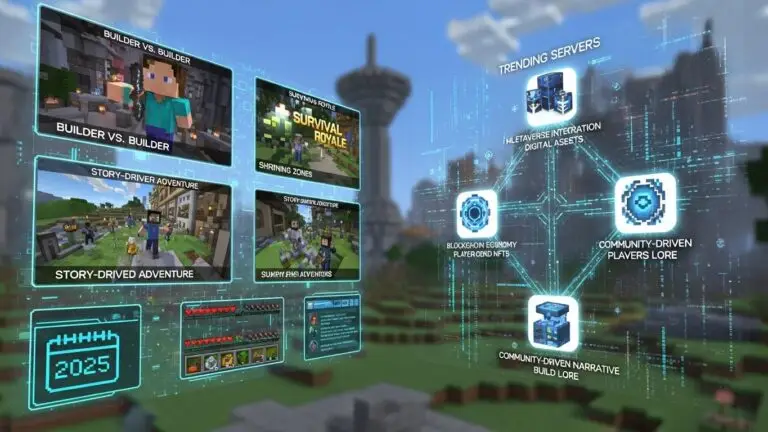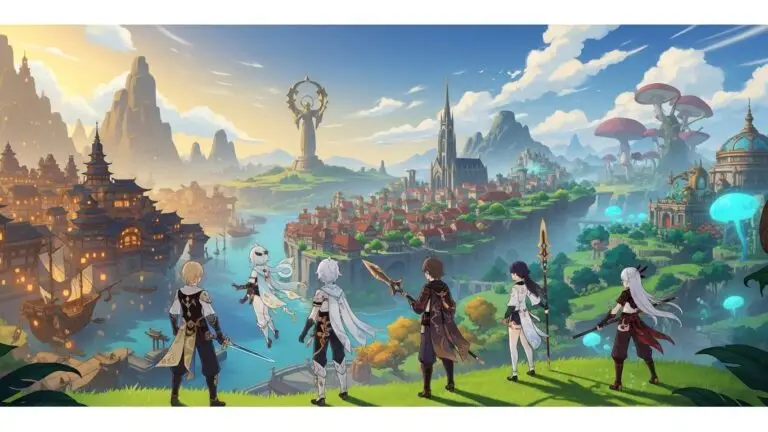Службы Windows играют жизненно важную роль в обеспечении запуска любой работающей функции Windows без вмешательства пользователя. Эти службы известны как фоновые службы, и многие функции, программное обеспечение и приложения Windows зависят от этих фоновых служб. Отключение этой службы приведет к поломке соответствующей функции или программного обеспечения. Иногда вы можете обнаружить, что фоновые службы работают в Windows и потребляют системные ресурсы. Фоновые службы в Windows относятся к программам или процессам, которые выполняются в фоновом режиме без взаимодействия с пользователем. Эти службы автоматически запускаются даже после перезагрузки системы, а для некоторых служб вы не можете найти опцию остановки, чтобы отключить эту службу. Если какая-либо служба потребляет много системных ресурсов и если вы подтвердите, что служба не является критической службой, вы можете удалить эту службу Windows. В этой статье вы узнаете, как удалить службу Windows в Windows 11.
Удалить службу Windows в Windows 11:
Вы можете удалить службу Windows в Windows 11 тремя различными способами. Для безопасного удаления службы Windows следуйте приведенным ниже методам.
Способ 1: использование командной строки
Откройте командную строку в повышенном режиме, щелкните меню «Пуск», найдите «Командную строку», щелкните ее правой кнопкой мыши и выберите «Запуск от имени администратора».
Запустите следующую команду, чтобы вывести список всех служб.
sc queryex type=service state=all
Затем выполните следующую команду.
Sc delete <service-name>
Эта команда удалит конкретную службу и удалит ее из вашей системы.
Способ 2: использование терминала Windows
Запустите терминал Windows в повышенном режиме и выберите PowerShell.
Введите следующую команду, чтобы просмотреть все службы Windows.
Get-Service
Чтобы удалить определенную службу Windows, введите следующую команду.
Remove-Service -name "<Service name>"
Эта команда удалит определенную службу Windows.
Способ 3: использование редактора реестра
Откройте команду «Выполнить», нажав Windows + R, введите regedit и нажмите Enter. Эта команда откроет консоль редактора реестра.
Теперь перейдите по следующему пути реестра.
HKEY_LOCAL_MACHINE\SYSTEM\CurrentControlSet\Services
С левой стороны разверните раздел реестра «Службы», в разделе реестра «Службы» вы найдете все ключи реестра служб Windows.
Каждый подраздел ключа реестра соответствует службе. Вы можете определить ключ реестра для службы, используя значение DisplayName.
Подтвердив имя службы с помощью значения DisplayName на правой панели, щелкните правой кнопкой мыши раздел реестра и выберите «Удалить», нажмите «Да» для подтверждения.
После этого закройте редактор реестра и один раз перезагрузите систему. Вот и все, вы успешно удалили службу Windows.